
Última atualização em

Você não pode carregar seus AirPods sem o estojo de carregamento. Saiba como saber se o estojo do AirPods está carregando neste guia.
Os AirPods da Apple são outro grande sucesso da empresa de tecnologia. Esses fones de ouvido sem fio são incrivelmente populares entre os usuários do iPhone e são um grande avanço em relação aos fones de ouvido com fio que os precederam.
Como os AirPods são sem fio, eles precisam ser carregados. Isso é feito colocando-os em seu estojo, que pode carregar os AirPods mesmo quando não estão conectados à energia. O problema é que o estojo de carregamento é a única maneira de carregar seus AirPods; portanto, se ele parar de funcionar, seus AirPods também o farão.
Se você está preocupado com problemas de carregamento, veja como saber se o estojo do AirPods está carregando.
Verifique as luzes indicadoras
As luzes do estojo de carregamento fornecem uma indicação do estado atual de carga dos AirPods e do estojo de carregamento. Se o seu estojo não exibir nenhuma luz de status, ele está completamente esgotado ou há um problema com o estojo, o que significa que ele pode não estar carregando.
As luzes indicadoras para casos de carregamento regulares estão no interior do caso entre os AirPods. Para casos de carregamento sem fio, a luz de status está na frente do caso.
Para verificar o status da carga de seus AirPods:
- Verifique se os AirPods estão no estojo de carregamento.
- Abra a tampa do estojo.
- Se a luz estiver verde, seus AirPods estão totalmente carregados.

- Se a luz estiver âmbar, seus AirPods não estão totalmente carregados.

- Você pode querer ver o nível de carga exato de seus AirPods. Nesse caso, você precisará usar um dos métodos na seção abaixo.
Para verificar o status da carga do seu estojo AirPods:
- Remova os AirPods do estojo de carregamento.
- Abra a tampa do estojo.
- Se a luz estiver verde, o estojo de carregamento está totalmente carregado.

- Se a luz estiver âmbar, o estojo de carregamento não está totalmente carregado.

- Para ver o nível de carga exato do seu estojo de carregamento, você pode usar um dos métodos na seção abaixo.
Verifique os níveis da bateria
Uma maneira simples de saber se o estojo do AirPods está carregando é colocá-lo para carregar e verificar o nível de carga durante um período de tempo. Se o nível de carga aumentou, você pode ter certeza de que o estojo AirPods está carregando.
Pelo mesmo método, você pode verificar se o caso do seu AirPods está ou não carregando seus AirPods. Ao colocar os AirPods no estojo de carregamento e verificar a carga nos AirPods ao longo do tempo, você pode ver se está aumentando ou não.
Existem várias maneiras diferentes de verificar os níveis de carga do estojo dos AirPods e dos próprios AirPods.
Como verificar os níveis de bateria dos AirPods usando seu iPhone
Você pode ver rápida e facilmente o status da carga dos AirPods e do estojo de carregamento dos AirPods, aproximando-os do iPhone. O status é exibido na tela e também pode ser encontrado nas configurações do iPhone.
Para verificar os níveis de bateria dos AirPods no seu iPhone:
- Traga seus AirPods em seu estojo para perto do seu iPhone.
- Abra a tampa do estojo de carregamento.
- Você verá informações sobre os níveis atuais de bateria do estojo e dos AirPods na tela do seu iPhone.
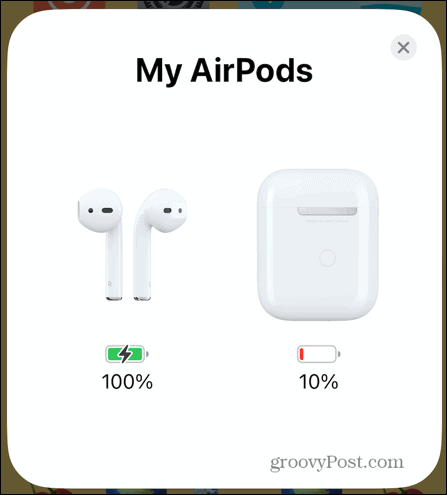
- Você também pode ver se os AirPods e o estojo AirPods estão carregando no momento. Se estiverem, eles mostrarão um ícone de carregamento relâmpago sobre o símbolo da bateria.
- Você também pode encontrar as mesmas informações abrindo o Configurações aplicativo.
- Toque no nome dos seus AirPods. Esta opção só estará disponível em Configurações por um curto período de tempo depois que você abrir a tampa do estojo de carregamento.
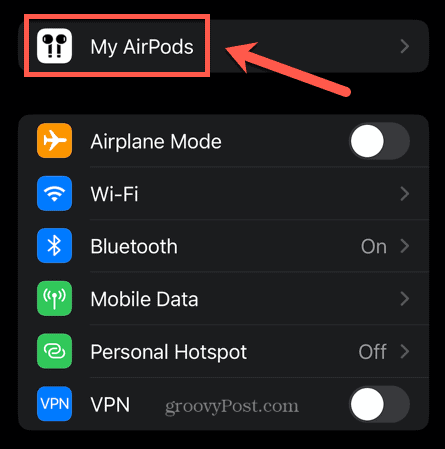
- Você verá informações sobre seus AirPods, incluindo os níveis de carga dos fones de ouvido e do estojo de carregamento.
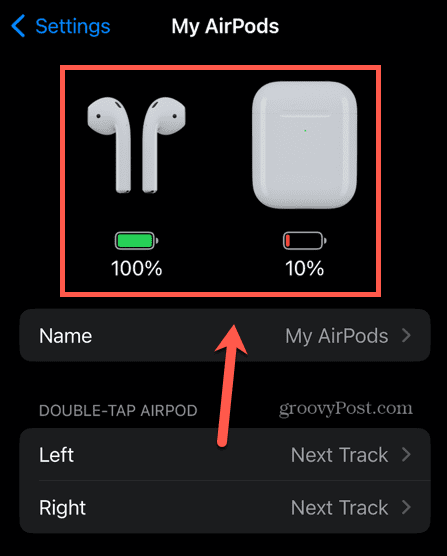
Como verificar os níveis de bateria dos AirPods usando um widget de tela de bloqueio
Se você verificar constantemente os níveis de bateria de seus AirPods ou estojo de carregamento, pode ser útil ter essas informações em seu iPhone o tempo todo. Você pode fazer isso adicionando um widget à sua tela inicial ou tela de bloqueio. Para ver os widgets na tela de bloqueio, você precisará executar o iOS 16 ou superior.
Para adicionar um widget de Baterias à sua tela de bloqueio:
- Bloqueie seu iPhone e toque na tela para ativá-lo, mas não o desbloqueie.
- Toque e segure na tela de bloqueio.
- Quando o editor de tela de bloqueio aparecer, toque em Customizar na parte inferior da tela.
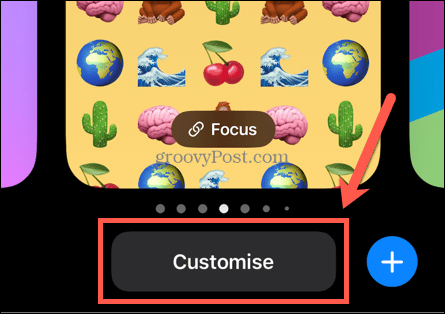
- Selecione Tela de bloqueio.

- Tocar Adicionar widgets. Se você já tiver um conjunto completo de widgets, precisará removê-los para adicionar os widgets de Baterias.
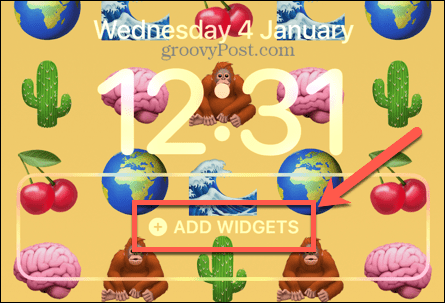
- Sob Adicionar widgets selecionar baterias.
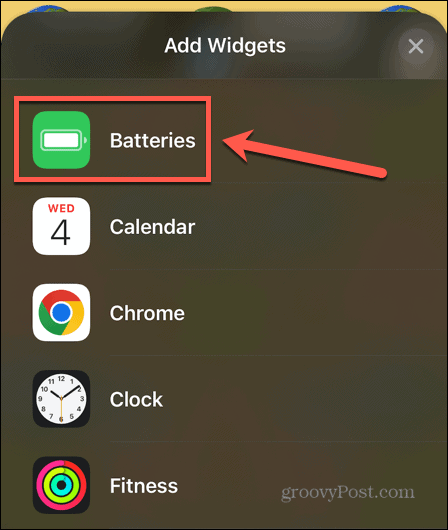
- Escolha o estilo de widget que você deseja e arraste-o para o Adicionar widgets área.
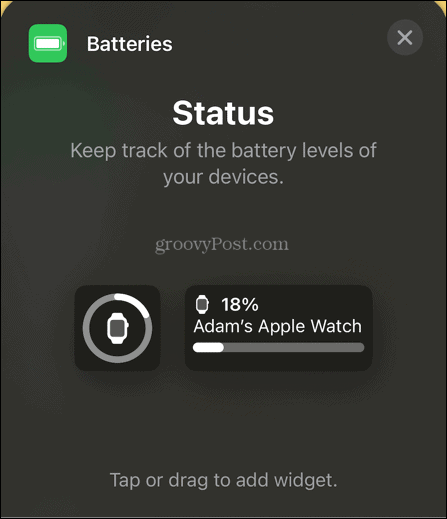
- Para alterar o dispositivo para o qual o widget exibirá o nível da bateria, toque no widget.
- Alternar Automático para Desligado.
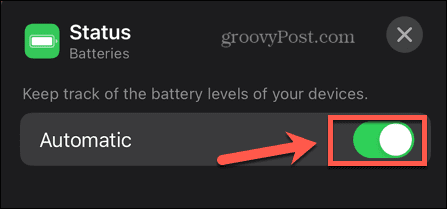
- Aproxime o estojo do AirPods com os AirPods dentro do iPhone e abra a tampa. Isso garante que eles estejam conectados ao seu iPhone.
- Toque no dispositivo atual ao lado de Dispositivos.
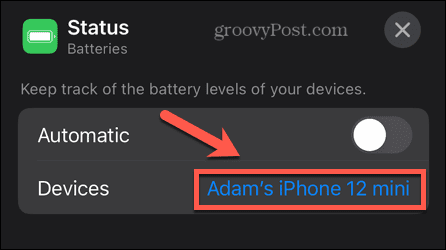
- Selecione seus AirPods.
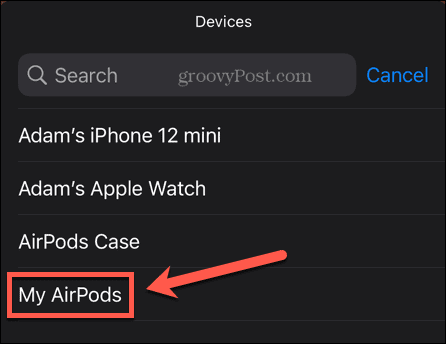
- Repita as etapas 6 a 11 com o estojo AirPods.
- Clique Feito na parte superior da tela.
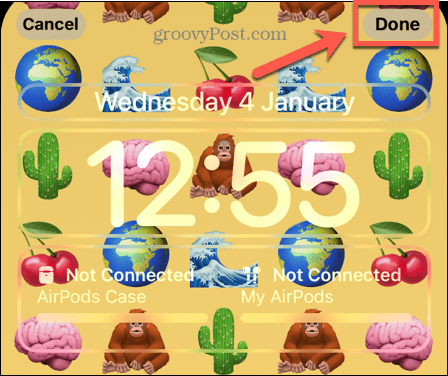
- Agora você pode ver os níveis de bateria na tela de bloqueio.
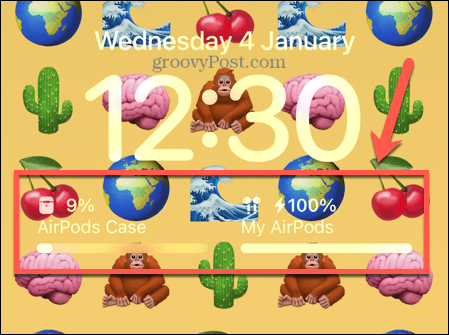
- Se o widget mostrar que seus AirPods estão desconectados, abra o estojo próximo ao iPhone novamente.
Como verificar os níveis de bateria dos AirPods usando um widget da tela inicial
Você também pode adicionar um widget à sua tela inicial para mostrar as mesmas informações. Você não verá essas informações até desbloquear o iPhone. No entanto, você pode usar esses widgets no iOS 15 ou posterior, portanto, essa é uma boa opção se você já atualizou para o iOS 16.
Para adicionar um Widget de Baterias à sua tela inicial:
- Desbloqueie seu iPhone. Toque e segure em qualquer espaço entre os ícones do aplicativo.
- Quando seus aplicativos começarem a balançar, toque no Mais (+) ícone no canto superior esquerdo.
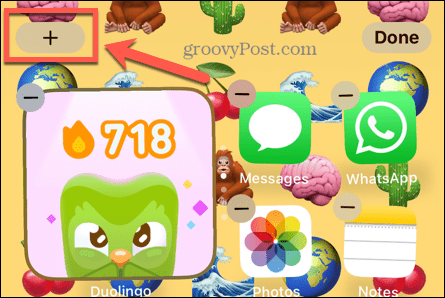
- Selecione baterias na lista de widgets.

- Escolha o tipo de widget que deseja usar e toque em Adicionar widget.
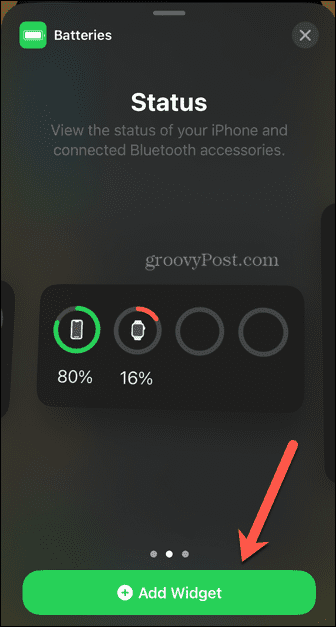
- Reposicione o widget conforme necessário e toque em Feito.
- O widget agora mostrará os níveis atuais da bateria, bem como um ícone indicando se os dispositivos estão carregando no momento.
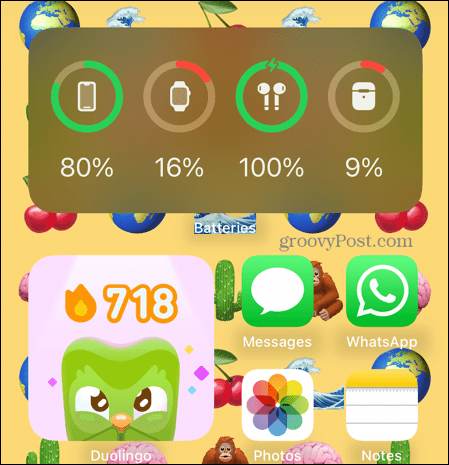
- Se as informações não estiverem aparecendo para seus AirPods ou estojo, aproxime o estojo do iPhone e abra a tampa.
Como verificar os níveis de bateria dos AirPods no Apple Watch
Se você estiver usando seus AirPods com seu Apple Watch, também é rápido e fácil verificar o estado da bateria de seus AirPods diretamente em seu relógio. É uma maneira muito rápida de saber se o estojo do AirPods está carregando.
Para verificar os níveis de bateria dos AirPods no Apple Watch:
- Com os AirPods conectados ao Apple Watch, deslize de baixo para cima na tela do Apple Watch.
- Toque no bateria do relógio ícone.
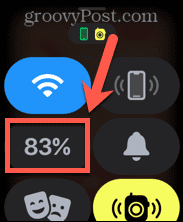
- Agora você verá a carga atual do seu Apple Watch, junto com a carga atual dos AirPods e do estojo AirPods.
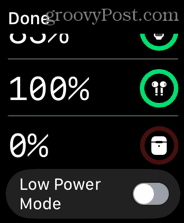
Mais dicas e truques de AirPods
Aprender a saber se o estojo do seu AirPods está carregando garante que você nunca se encontre com um par de AirPods mortos que não possa usar quando precisar deles. Existem muitas outras maneiras de aproveitar melhor seus AirPods também.
Se você está pronto para levar sua experiência auditiva para o próximo nível, você pode aprender como usar o áudio espacial em seus AirPods. Você também pode querer bloquear o mundo exterior; se sim, você precisa saber como ativar o recurso de cancelamento de ruído em seus AirPods. E se você achar que seus AirPods continuam pausando, há algumas correções que você pode tentar.
Como encontrar a chave de produto do Windows 11
Se você precisar transferir sua chave de produto do Windows 11 ou apenas precisar fazer uma instalação limpa do sistema operacional,...
Como limpar o cache, os cookies e o histórico de navegação do Google Chrome
O Chrome faz um excelente trabalho ao armazenar seu histórico de navegação, cache e cookies para otimizar o desempenho do navegador online. O dela é como...

